Zalo mới cập nhật thêm tùy chọn bố cục đăng ảnh để làm mới cho bài đăng trên Nhật ký của mình. Theo đó sẽ có 3 kiểu bố cục đăng ảnh trên Zalo với kiểu sắp xếp và hiển thị hình ảnh khác nhau để chúng ta lựa chọn, tùy theo số lượng ảnh cũng như sở thích lựa chọn kiểu bố cục hiển thị ảnh của mỗi người. Dưới đây là hướng dẫn chọn bố cục đăng ảnh trên Zalo .
Cách chọn bố cục đăng ảnh trên Zalo
Bước 1:
Tại giao diện trong Nhật ký trên Zalo bạn nhấn vào biểu tượng hình ảnh để đăng ảnh. Hiển thị album có trong điện thoại, bạn nhấn vào các hình ảnh muốn đăng rồi nhấn Xong ở bên dưới để chọn.
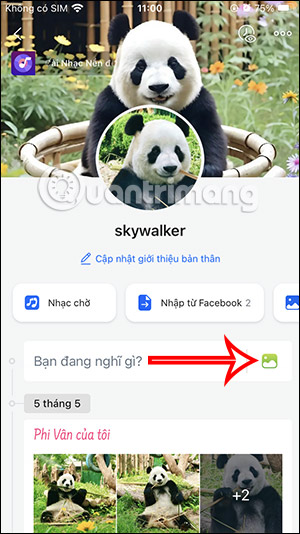
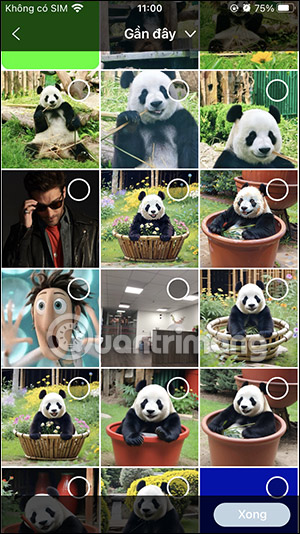
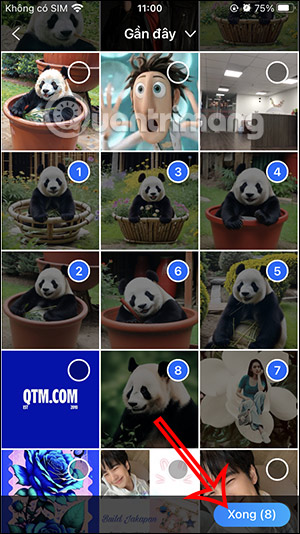
Bước 2:
Sau đó ở bên dưới màn hình hiển thị các lựa chọn bố cục đăng ảnh trên Zalo như hình dưới đây. Bạn có 3 lựa chọn bố cục gồm Linh động, Khung dọc và Hình hoa để chọn cho bài đăng. Chúng ta nhấn vào từng kiểu bố cục để xem bài đăng ảnh trên Zalo hiển thị như nào trước khi đăng.
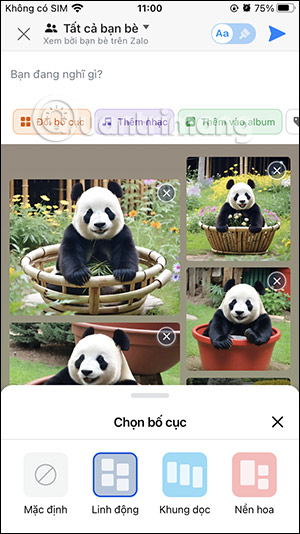
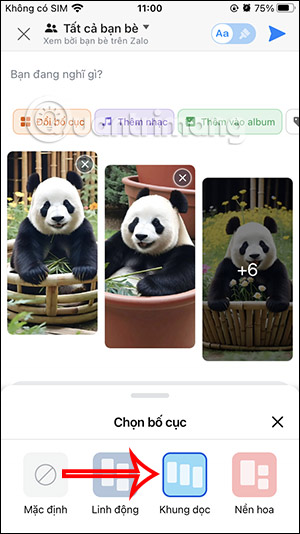
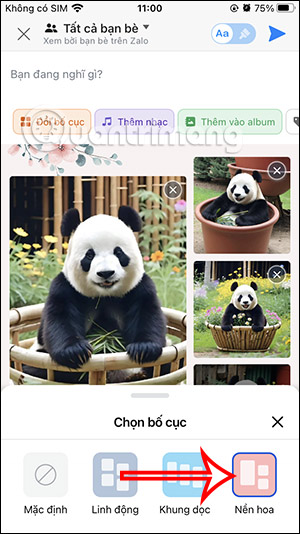
Bước 3:
Tiếp đến bạn điền nội dung cho bài đăng hay chỉnh sửa thêm một số lựa chọn khác như chèn nhạc vào bài đăng trên Zalo, hoặc thêm ảnh vào bài đăng nếu muốn bằng cách nhấn vào nút Thêm ảnh,...
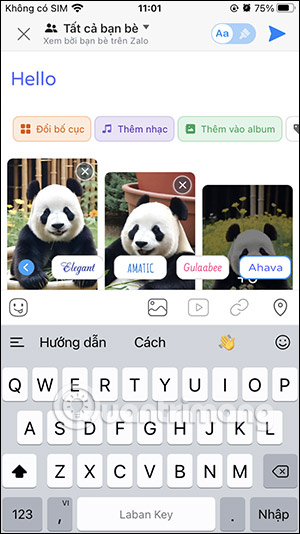
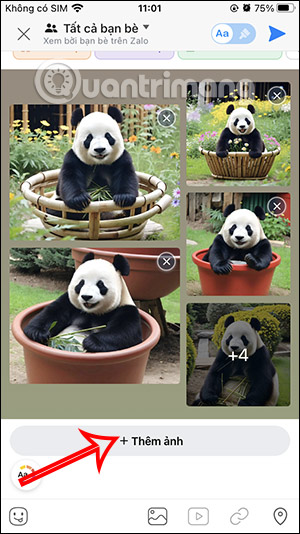
Trong trường hợp bạn muốn thay lại bố cục bài đăng trên Zalo thì nhấn vào tùy chọn Đổi bố cục.
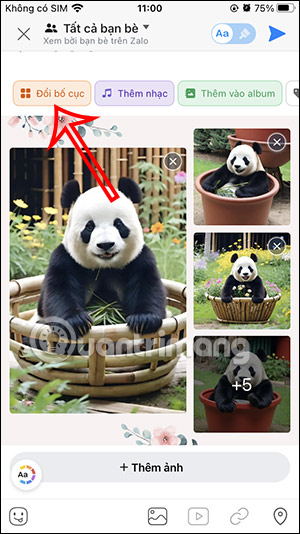
Bước 4:
Cuối cùng bạn đăng ảnh lên Zalo với bố cục bài đăng mà mình đã lựa chọn.
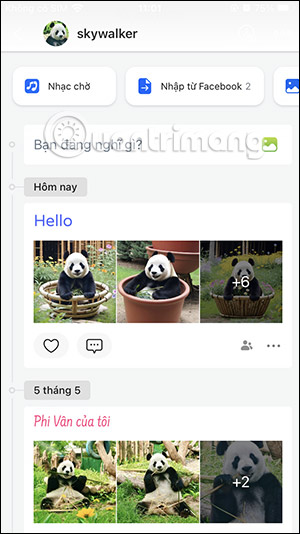
 Công nghệ
Công nghệ  AI
AI  Windows
Windows  iPhone
iPhone  Android
Android  Học IT
Học IT  Download
Download  Tiện ích
Tiện ích  Khoa học
Khoa học  Game
Game  Làng CN
Làng CN  Ứng dụng
Ứng dụng 




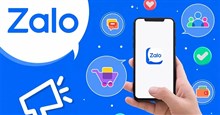













 Linux
Linux  Đồng hồ thông minh
Đồng hồ thông minh  macOS
macOS  Chụp ảnh - Quay phim
Chụp ảnh - Quay phim  Thủ thuật SEO
Thủ thuật SEO  Phần cứng
Phần cứng  Kiến thức cơ bản
Kiến thức cơ bản  Lập trình
Lập trình  Dịch vụ công trực tuyến
Dịch vụ công trực tuyến  Dịch vụ nhà mạng
Dịch vụ nhà mạng  Quiz công nghệ
Quiz công nghệ  Microsoft Word 2016
Microsoft Word 2016  Microsoft Word 2013
Microsoft Word 2013  Microsoft Word 2007
Microsoft Word 2007  Microsoft Excel 2019
Microsoft Excel 2019  Microsoft Excel 2016
Microsoft Excel 2016  Microsoft PowerPoint 2019
Microsoft PowerPoint 2019  Google Sheets
Google Sheets  Học Photoshop
Học Photoshop  Lập trình Scratch
Lập trình Scratch  Bootstrap
Bootstrap  Năng suất
Năng suất  Game - Trò chơi
Game - Trò chơi  Hệ thống
Hệ thống  Thiết kế & Đồ họa
Thiết kế & Đồ họa  Internet
Internet  Bảo mật, Antivirus
Bảo mật, Antivirus  Doanh nghiệp
Doanh nghiệp  Ảnh & Video
Ảnh & Video  Giải trí & Âm nhạc
Giải trí & Âm nhạc  Mạng xã hội
Mạng xã hội  Lập trình
Lập trình  Giáo dục - Học tập
Giáo dục - Học tập  Lối sống
Lối sống  Tài chính & Mua sắm
Tài chính & Mua sắm  AI Trí tuệ nhân tạo
AI Trí tuệ nhân tạo  ChatGPT
ChatGPT  Gemini
Gemini  Điện máy
Điện máy  Tivi
Tivi  Tủ lạnh
Tủ lạnh  Điều hòa
Điều hòa  Máy giặt
Máy giặt  Cuộc sống
Cuộc sống  TOP
TOP  Kỹ năng
Kỹ năng  Món ngon mỗi ngày
Món ngon mỗi ngày  Nuôi dạy con
Nuôi dạy con  Mẹo vặt
Mẹo vặt  Phim ảnh, Truyện
Phim ảnh, Truyện  Làm đẹp
Làm đẹp  DIY - Handmade
DIY - Handmade  Du lịch
Du lịch  Quà tặng
Quà tặng  Giải trí
Giải trí  Là gì?
Là gì?  Nhà đẹp
Nhà đẹp  Giáng sinh - Noel
Giáng sinh - Noel  Hướng dẫn
Hướng dẫn  Ô tô, Xe máy
Ô tô, Xe máy  Tấn công mạng
Tấn công mạng  Chuyện công nghệ
Chuyện công nghệ  Công nghệ mới
Công nghệ mới  Trí tuệ Thiên tài
Trí tuệ Thiên tài